Macのデスクトップにあるメニューバー。その右側には、サウンドコントロール、Wi-Fiアクセスポイントへの接続、言語の切り替え──といった操作ができるメニューエクストラが並んでいます。標準のメニューエクストラに関しては、「システム環境設定」の各項目から追加できるものがほとんどですが、実は隠れ機能として用意されているものもあります。
メニューエクストラの各項目は「システム」→「ライブラリ」→「CoreServices」→「Menu Extras」フォルダーに入っています。この中に、光学式メディアを取り出す「Eject.menu」もあります。ダブルクリックして起動すれば、メニューエクストラとして表示されるはずです。そのほか「VPN.menu」など、システム環境設定からは追加できな隠れたメニューエクストラがあるので探してみるといいでしょう。
| 「Eject.menu」を追加する |
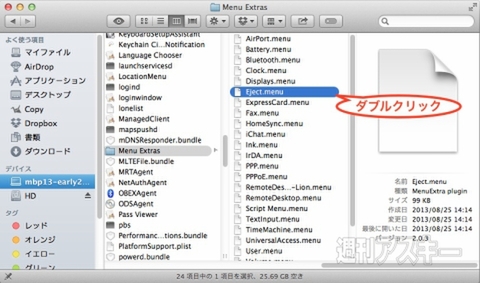 |
|---|
| 「システム」→「ライブラリ」→「CoreServices」→「Menu Extras」フォルダーを開いたら、「Eject.menu」をダブルクリックします |
| 取り出しボタンが追加された |
 |
|---|
| 光学式メディアの取り出しボタンが、メニューエクストラに追加されました。ちなみに、「command」キーを押しながらドラッグして削除できます |
| 光学式メディアを取り出す |
 |
|---|
| ドライブに光学式メディアが入った状態で取り出しボタンをクリックすると、「"メディア名" を取り出す」と表示されます。選択して取り出し完了です |
さて、7月29日発売のMacPeople9月号の特集ラインアップは、低価格iMacレビュー&次期モデル予測、夏のモバイル活用術、Photoshopで始めるiOSアプリ開発入門、iTunes Match徹底解剖、アプリ開発者のアイデア発想術です。電子版なら気になるキーワードで検索ができるほか、定期購読は紙よりも安くてお得ですよ!
 |
|---|
| |
週刊アスキーの最新情報を購読しよう







